كيفية إيقاف AirPods مؤقتًا
أبل AirPods تتيح لك التحدث إلى الأصدقاء أو الاستماع إلى الموسيقى و المدونة الصوتية على الخاص بك iOS و macOS الأجهزة. تعرف على كيفية إيقاف AirPods مؤقتًا وتخطي المسارات الصوتية أو إعادة تشغيلها دون لمس ايفون, ساعة آبل, اى باد، أو ماك.
تنطبق الإرشادات الواردة في هذه المقالة على جميع أجهزة AirPods بما في ذلك الجيل الأول (علبة Lightning) والجيل الثاني (علبة لاسلكية) و AirPods Pro عارضات ازياء. ومع ذلك ، مع AirPods Pro ، قد تحتاج إلى الضغط بدلاً من النقر للتحكم في كل ميزة. يجب أن تصدر نقرة مسموعة عند الضغط عليها.
كيفية إيقاف الموسيقى مؤقتًا باستخدام AirPods
بشكل افتراضي ، يتوقف تشغيل الصوت تلقائيًا إذا قمت بإزالة أحد أجهزة AirPods من أذنك. تسمى هذه الوظيفة المدمجة بالكشف التلقائي عن الأذن. يُستأنف التشغيل إذا قمت بإعادة AirPod إلى أذنك خلال 15 ثانية من إزالتها.
إذا قمت بإزالة كلا AirPods من أذنيك ، فسيتحول تشغيل الصوت إلى مكبرات صوت جهاز Apple الذي تتصل به AirPods. يجب عليك بعد ذلك إيقاف تشغيل الصوت يدويًا على جهاز Apple.
كيفية تعطيل الكشف التلقائي عن الأذن لأجهزة AirPods
إذا كنت تريد متابعة تشغيل الصوت حتى إذا قمت بإزالة أحد AirPods من أذنك ، فقم بتعطيل Automatic Ear Detection. قد يكون تعطيل هذه الوظيفة فكرة جيدة إذا:
- أنت تقوم بمهام متعددة وتريد فقط الاستماع إلى الموسيقى من خلال AirPod واحدة.
- لا تريد أن تتحول الموسيقى أو البودكاست إلى التشغيل بصوت عالٍ على جهاز Apple الخاص بك عند إزالة AirPod من أذنك.
لتعطيل الكشف التلقائي عن الأذن ، يجب عليك الوصول إلى إعدادات Apple Airpod:
افتح علبة AirPods مع AirPods بداخلها.
على جهاز iOS الخاص بك ، حدد إعدادات > بلوتوث.
تحت أجهزتي، حدد أنا زر الكشف عن التفاصيل بجوار AirPods.
-
قم بإيقاف تشغيل الكشف التلقائي عن الأذن تبديل لتعطيل الوظيفة.
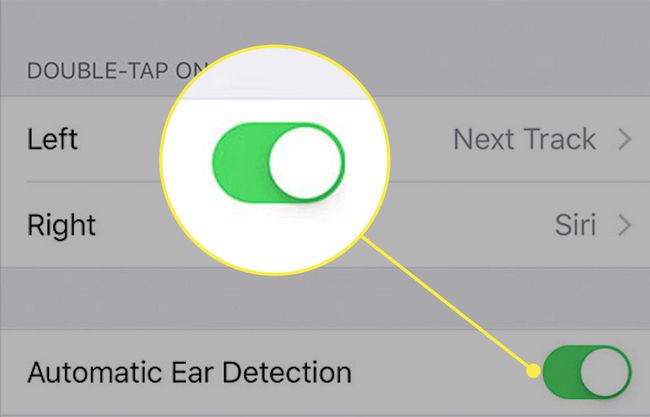
قم بإيقاف التشغيل عن طريق النقر المزدوج على AirPod
الطريقة الثانية لإيقاف تشغيل الصوت مؤقتًا هي النقر نقرًا مزدوجًا على AirPod. لتمكين هذه الوظيفة وتخصيصها:
افتح علبة AirPods مع AirPods بداخلها.
على جهاز iOS الخاص بك ، حدد إعدادات > بلوتوث.
تحت أجهزتي، حدد أنا زر الكشف عن التفاصيل بجوار AirPods الخاص بك.
-
تحت انقر نقرًا مزدوجًا على AirPod، حدد أيًا من الوظائف التالية ستؤديها AirPods اليمنى واليسرى عند النقر نقرًا مزدوجًا عليها. قد تشمل خياراتك ما يلي:
- وصول سيري
- تشغيل أو إيقاف مؤقت أو إيقاف تشغيل الصوت
- تخطي إلى المسار التالي
- أعد تشغيل المسار السابق
قدمت شركة آبل الأغنية التالية و المسار السابق خيارات مع iOS 11. إذا كان جهاز iOS الخاص بك يحتوي على إصدار سابق من iOS ، فإن الخيارات الوحيدة للنقر المزدوج هي سيري, تشغيل / وقفة، و اطفء.
قم بإيقاف التشغيل مؤقتًا باستخدام Siri
يعمل كل من AirPods من الجيل الأول والجيل الثاني مع Siri. أي جيل لديك يحدد كيفية وصولك إلى Apple مساعد رقمي:
- إذا كان لديك الجيل الأول من AirPods وقمت بتهيئة أحد أجهزة AirPods للوصول إلى Siri ، فانقر نقرًا مزدوجًا على AirPod المعين ، ثم أخبر المساعد بما تريده أن يفعل (على سبيل المثال ، قم بإيقاف التشغيل مؤقتًا).
- لإيقاف الموسيقى مؤقتًا على الجيل 2 من Airpods ، قل "مرحبًا ، Siri" ، ثم أخبر المساعد بما تريده أن يفعل (على سبيل المثال ، توقف مؤقتًا أو تخطي إلى المسار التالي).
